한번에 끝내는 CentOS 웹서버세팅 (센토스 서버세팅)
Last updated : 2016-11-08
CentOS 에서의 웹서버 구축 방법을 요청하셔서 작성해 봅니다.
Ubuntu, CentOS, Fedora, ArchLinux 등에서 어떤 것이 가장 좋은 운영체제 일까요?
본인에게 편한 운영체제가 가장 좋습니다. (일방적으로 하나의 좋은 것이 있다면 다들 그것만 쓰고 나머지는 도태되겠죠.) 참고로 저에겐 Ubuntu 가 편합니다.
현재 배포된 CentOS 버전은 아래와 같습니다.
참조 : https://ko.wikipedia.org/wiki/CentOS
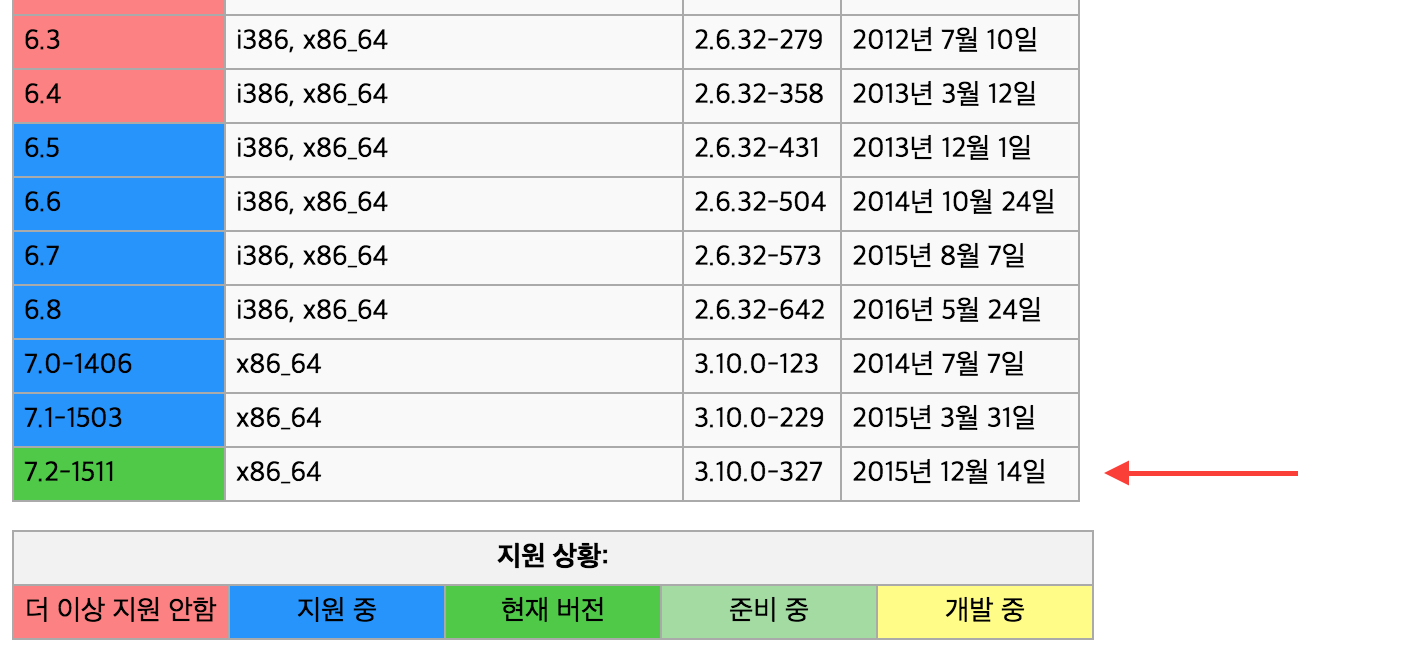
이 글에서는 CentOS 7.0 또는 그 이상 버전에서 사용가능한 설정 방법을 설명하도록 하겠습니다.
참고로 운영체제 이미지는 다음의 위치에서 다운로드 가능합니다.
https://www.centos.org/download/
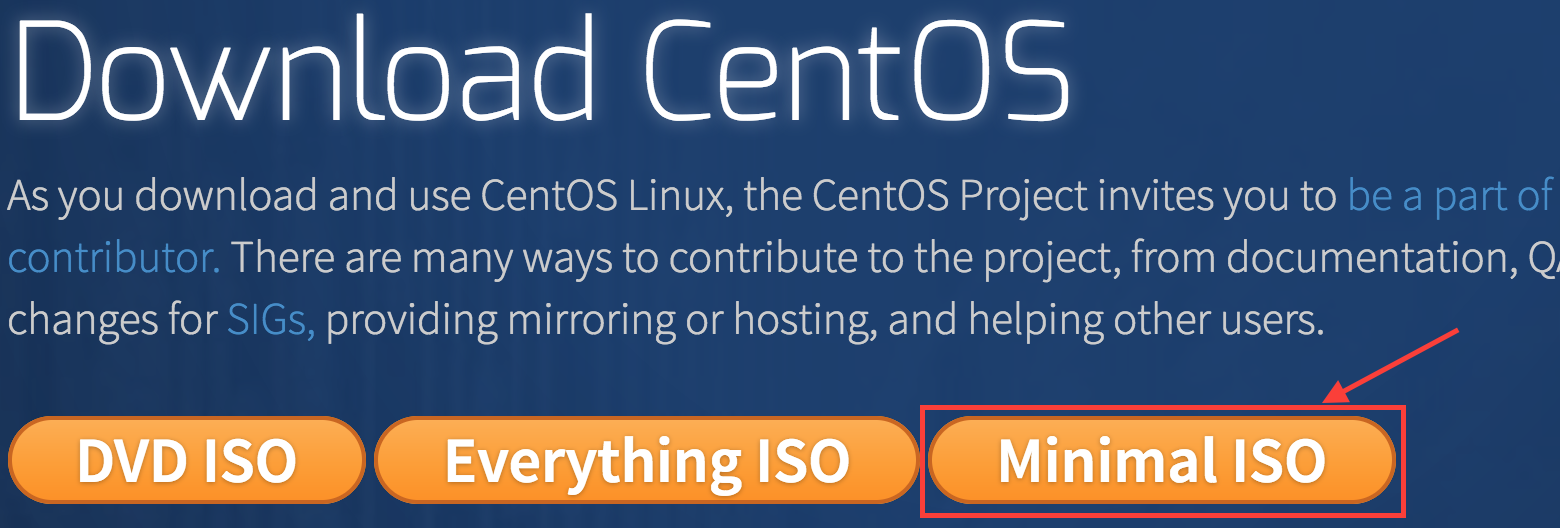
Everything ISO : 운영체제 파일 + 패키지 파일 이 모두 담겨있음. 인터넷이 안되는 환경에서 사용할 수 있음.
Minimal ISO : 운영체제 파일. 패키지는 인터넷 연결을 통해 설치해야 함. 일반적으로 이 이미지를 CD 장치 또는 DVD 에 기록 후 사용합니다.
1) 리눅스 버전체크
#uname -a Linux lael-centos 3.10.0-327.el7.x86_64 #1 SMP Thu Nov 19 22:10:57 UTC 2015 x86_64 x86_64 x86_64 GNU/Linux
2) CentOS 버전체크
#cat /etc/redhat-release CentOS Linux release 7.2.1511 (Core)
3) 하드용량체크
#df -h
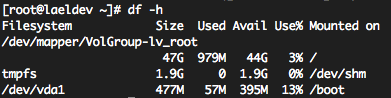
대략 다 더하면 50GB의 여유공간이 있다.
4) 메모리 체크
#free -m

전체 3832MB의 메모리중 현재 3669MB 가 사용가능하다.
4-1) CPU 코어수 확인
cpu정보 프로세스를 읽어서 processor 항목이 몇개인지 갯수를 셉니다.
#cat /proc/cpuinfo | grep processor | wc -l
![]()
위의 사진은 6 core 를 뜻합니다.
한번 정도는 다음의 명령어를 확인해 보세요.
#cat /proc/cpuinfo | grep processor
#cat /proc/cpuinfo
5) 자잘한 업글
yum란 Yellow dog Updater, Modified 을 뜻합니다. (노란강아지 업데이터 수정버전. 별뜻 없으며 작명이 이렇게 되었을 뿐.)
우리는 yum 라는 센트오에스에 내장된 프로그램을 이용해서 프로그램을 쉽게 설치/제거 할 수 있습니다.
패키지 목록 갱신 및 업데이트 체크.
#yum update
6) 시스템 시간 설정
이것을 하지 않으면 EST 시간을 불러올 것이다.
#ln -sf /usr/share/zoneinfo/Asia/Seoul /etc/localtime

7) Hostname 설정
이 서버에 이름을 정하는 것이다. 이름을 잘 정해 두어야 나중에 다중 서버작업을 할 때 헷갈리지 않는다.
![]()
위의 뜻은 “li599-115 서버에 root 사용자” 라는 뜻이다.
글 쓰는 지금 단어를 빨리 생각해보았는데 newhistory 라는 것이 떠오르더라.
이제 이 서버는 newhistory 라는 이름으로 만들 것입니다.
#vi /etc/hostname
빈 파일일 건데(또는 기존 hostname이 쓰여있을것임.) 원하는 이름으로 바꾼다. newhistory
권장하는 단어는 이 서버에 연결될 대표 도메인이다. 예를 들어 lael.be 같은 것.
적용한다.
#hostname -F /etc/hostname
서버에 재 접속하면 적용된 것을 확인 할 수 있을 것이다.
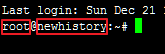
8)방화벽 포트에서 http 80 허용하기
당신의 서버에 방화벽이 이미 설치되어 있을 수도 있고, 설치되어 있지 않을 경우도 있다.
클라우드 사업자에 따라서 기본 패키지로 설치하는 경우가 많으니 이 글에서는 방화벽 설정까지 서술하도록 하겠다.
#yum install firewalld
설치되지 않았다면 설치 안내 메시지가 출력되고, 설치되어 있다면 이미 최신버전이 설치되어 있다는 메시지가 출력된다.
CentOS 7 에는 방화벽 기본값이 모두 차단으로 되어 있고 허용할 포트를 따로 등록해 주어야 한다.
root 로그인 상태에서
#firewall-cmd --zone=public --add-port=80/tcp --permanent
방화벽 설정 새로고침
#firewall-cmd --reload
9) Apache2 설치
#yum install httpd
CentOS 7.1 에서는 Apache 2.4.6 이 설치된다.
버전체크
#httpd -v

웹서버 실행
#service httpd start
#touch /var/www/html/index.html
10) PHP 5.x 설치
#yum install php
CentOS 7.1 에서는 php 5.4.16 이 설치된다.
- 이미지처리 모듈
#yum install php-gd
- 다국어 처리 모듈
#yum install php-mbstring
-추가로 설치하고 싶은 모듈이 있으면
#yum search php-
라고 입력해서 설치가능한 패키지를 검색후 install 하도록 하자.
11) Mysql 설치
#yum install mariadb
#yum install mariadb-server
MariaDB 5.5.41 버전이 설치된다.
MariaDB 시작
#service mariadb start
#/usr/bin/mysql_secure_installation
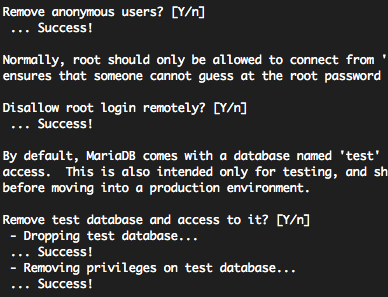
#yum install php-mysql
php와 mysql 의 연동모듈 설치.
11 - 2) 기본 언어셋 설정(중요)
이 단계를 건너뛰면 DB가 latin1 으로 생성되며 추후 DB작업에 문제가 생길 수 있다.
#vi /etc/my.cnf
[mysqld] 항목에 다음 2 줄을 추가한다.
character-set-server = utf8mb4
collation-server = utf8mb4_unicode_ci
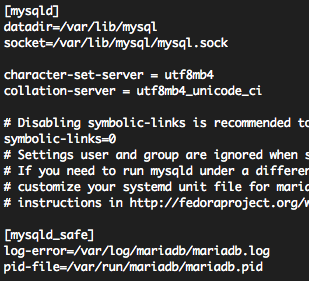
변경사항 적용
#service mariadb restart
12) 계정생성 및 동작테스트
#adduser laelbe
#passwd laelbe
저는 주로 www 디렉토리를 사용합니다.사용자변경 후 www 디렉토리를 생성하고 빠져나오기
#su -l laelbe
#mkdir www
#exit
13) 웹사이트 Apache 환경설정 파일 작성
다음의 내용을 작성한다.
#vi /etc/httpd/conf/httpd.conf
파일 맨 밑줄에 다음의 Include 구문 추가. VirtualHost 설정 파일을 따로 분리합니다.
# Virtual hosts Include conf/extra/httpd-vhosts.conf
추가
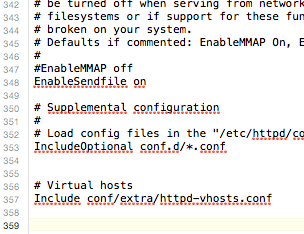
extra 폴더 생성 및 그 하위에 httpd-vhosts.conf 파일 생성
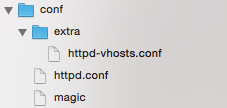
<VirtualHost *:80>
DocumentRoot "/home/laelbe/www"
ServerName laelbe.com
ServerAlias www.laelbe.com
<Directory /home/laelbe/www/>
Options FollowSymLinks MultiViews
AllowOverride All
Order allow,deny
allow from all
require all granted
</Directory>
</VirtualHost>
호스트를 추가할 경우 위의 httpd-vhosts.conf 파일 하단에 추가하시면 됩니다.
<VirtualHost *:80>
DocumentRoot "/home/laelbe/www"
ServerName laelbe.com
ServerAlias www.laelbe.com
<Directory /home/laelbe/www/>
Options FollowSymLinks MultiViews
AllowOverride All
Order allow,deny
allow from all
require all granted
</Directory>
</VirtualHost>
<VirtualHost *:80>
DocumentRoot "/home/test1/www"
ServerName test1.laelbe.com
<Directory /home/test1/www/>
Options FollowSymLinks MultiViews
AllowOverride All
Order allow,deny
allow from all
require all granted
</Directory>
</VirtualHost>
아파치 설정파일 구문 및 동작검사
오타나 잘못된 설정구문이 있는지 미리 확인해 본다.
설정파일을 변경했으면 반드시 이 명령어를 통해 문법을 검사하도록 하자.
#service httpd configtest
아파치 새로고침 (새로운 virtualhost 추가나 삭제시에)
기존 연결된 사용자는 그대로 두고 새로운 접속자부터 새로운 설정이 적용되게 한다.
서비스가 운영중인 상황에서는 되도록 restart 대신 reload 를 사용하도록 하자.
#service httpd reload
- reload 를 할지 restart 를 할지는 엔지니어의 판단에 맡긴다. 몇가지 크리티컬한 상황은 다음과 같다.
1. 대용량 파일의 다운로드 중 restart 되면 -> 다운로드가 중단됨. 파일이 깨짐.
2. 글쓰기, 내용 작성 후 쓰기 버튼 클릭 / 글 첨부파일 업로드 중 restart 되면 -> 작성된 내용이 날아가게 됨.
3. 동작이 긴 PHP 파일 실행중 restart 되면 -> 중간 상태에서 끊어짐.
중단 없이 restart 하는 방법도 있는데, 난이도가 많이 올라가므로 따로 다루지는 않는다.
아파치 재시작 (새로운 확장모듈의 추가, 포트변경 등)
모든 연결을 강제 종료하고 서비스를 stop 한 후에 다시 start 하는 동작이다. restart = stop & start
주의 : 위의 configtest 에서 실패한 상태에서 restart를 하면 httpd 가 stop 된 후에 start 되지 않는다. 즉 서비스 중단 상태가 된다.
#service httpd restart
#chmod 701 /home/*
#chkconfig httpd on
#chkconfig mariadb on
#systemctl list-unit-files | grep httpd
#systemctl list-unit-files | grep mariadb

14) 리눅스 보안강화 모듈 해제하기
CentOS는 SELinux 라고 보안강화 모듈이 기본으로 설치 및 활성화 되어 있다.
이것이 당신의 웹 소프트웨어 업로드 및 파일 쓰기 기능을 막을 것이다.
쓸말은 많은데 그냥 끄도록 하자. 방화벽만 잘 설정하고 유지보수가 잘되는 좋은 웹소프트웨어를 사용한다면 보안에 큰 무리는 없을 것이다.
# setenforce 0
# vi /etc/sysconfig/selinux
파일 중간의 SELINUX=enforcing 을 SELINUX=disabled 로 변경 후 저장
--
Apache 와 PHP 와 MySQL 을 모두 사용하는 phpmyadmin 을 다운받아서 설치하신 후 로그인하면 됩니다.
phpmyadmin 은 전세계적으로 가장많이 쓰이는 데이터베이스 관리 오픈소스 프로그램이며
https://www.phpmyadmin.net/ 에서 다운받을 수 있습니다. 압축풀고 서버에 업로드 한 후 접속해보시면 됩니다.
phpmyadmin 로그인이 된다면 정상적으로 서비스 할 수 있는 상태입니다.
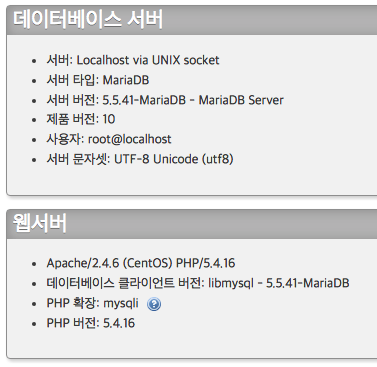

8)에서 80번 포트 열어준 뒤 firewall-cmd –reload 가 빠진 것 같습니다 🙂
앗 내용확인 감사합니다. 🙂
윈도우 서버로 사무실 서버 운영하다가 리눅스 서버로 변경하게 되었는데 항상 여기서 많은 정도 얻어가고 있습니다. 항상 좋은 정보 감사드립니다 🙂
궁금한 점이 있는데,
# firewall-cmd –zone=public –add-service=http –permanent
# firewall-cmd –zone=public –add-port=80/tcp –permanent
두 개의 명령어가 차이점이 있나요?
제가 봤을 땐 동일한 구분 같네요.
별칭(http) 보다는 숫자(80/tcp)로 설정하시는 것이 덜 헷갈리실 거에요. 숫자로 설정하세요.
참고로 DNS를 제외한 모든 서비스는 TCP 입니다.
http(80/tcp), https(443/tcp), ftp(21/tcp), ssh(22/tcp)
http 서비를 허용하면 해당하는 서비스의 기본 설정 값을 불러오게 되더군요.
80/tcp로 하셔도 무방하지만, http 오픈 소스 로드 밸런서를 쓴다면 http옵션으로 등재하시는게 좋습니다.
약간 생각해본다면… Zone도 약간 수정해주면 더 좋겠지만, 기본적으로 테스트 환경 구성이면
글 작성자 분이 좋게 작성해주신거같아서 지나가다가 한번 더 참고하고 갑니다.
SElinux 부분은 permissive로 두고 문제가 되는 부분은 semanage로 설정하는 편이
보안에는 훨씬 도움될 것으로 사료됩니다.
의견 감사합니다. 그런데 해당내용을 글에 담기에는 난이도가 있다고 생각하여 본문에 반영하지는 못할것 같습니다.
firewall-cmd –reload 직접 사용해보니 이건 안되더라구요
firewall-cmd –-reload 하나더 추가해 주셔야 잘됩니다.
알려주셔서 감사합니다. 수정하였습니다.
작성자님 글 잘 보았습니다.
똑같이 하고있는데, 13번에 파일디렉토리를 눈으로 확인하는 방법을 알고싶습니다.
특정 프로그램을 사용해야 confirm extra등의 파일들이 눈으로 확인가능한가요?
도와주세요ㅠㅠ
editplus로 해결했습니다. 감사합니다.
하나하나 쭉~ 따라가면서 입력했는데 잘 되네요.
감사합니다.
Oracle Client 설치 및 동작 설정도 부탁하면 안될까요?
저기 extra 폴더가 확인이 안되고 그쪽부터 잘되지 않아요…
사진처럼 만들어주셔야되요.
본문을 보강해서 다시 적어두었습니다.
현재 아파치인데 nginx로 변경하려면 어떠한 과정을 거쳐야 하는지 강좌 부탁드려요.
nginx 설치 강좌가 이미 있습니다. https://blog.lael.be/post/2600
설치하시고 소스 이전하시면 됩니다.
우분투는 업데이트가 최근까지 있었는데 Centos는 업데이트가 2016년이네요. Centos도 업데이트 부탁드립니다
이 글로 설정이 잘 되는 것을 확인하였습니다.
우분투는 제가 자주 써서 틈틈이 업뎃을 하는데 centos 는 실제 운영을 많이 해보지 않아서, 우분투 글만큼 자세히는 적을 수 없습니다.
Centos 으로도 Nginx 나 PHP7 등등을 설치해보고 있는데 한방에 해결해주는 강좌가 없으니 꽤나 시행착오를 겪고 있습니다. 그냥 우분투로 넘어갈까 생각도 해보고 있습니다…ㅎㅎ
우분투처럼 매년 4월, 10월에 새 버전을 출시하고, 2년마다 LTS 버전을 출시하면 맞춰서 대응할텐데
CentOS 버전 출시주기나 지원기간, 패키지 버전등은 잘 알 수 없어서 대응하기 어렵습니다.
CentOS 쓰시는 분들은 주로 소스다운받아서 컴파일 설치하시는분들이 많더라구요.
도움 잘되고 잇습니다. 저가 그런데 가상머신으로 지금 실습을 따라 하고 있는데 마지막으로 테스팅 하기 위해서설치해야 하는 파일을 가상머신 내에서 어떻게 설치해야 하는지 잘 모르겠습니다. 설치하고 나서 위 아파치 테스트 서버에 접속햇던 것처럼 ip 주소를 통해서 확인하면 되는건가요?
네. 가상머신에 설치한 경우 가상머신의 아이피(예를 들어서 192.168.10.2) 를 웹브라우저에 입력하셔서 확인하시면 됩니다.
phpmyadmin 를 설치하는 과정에 대해서도 혹시 자세히 도움받을 수 있을까요?
‘압축풀고 서버에 업로드 한 후 접속’ 을 어디 디렉토리에서 어떻게 해야하는지
자세히 알려주시면 정말 감사하겠습니다. 아직 초심자라서..
https://blog.lael.be/post/2600 글의 15-2) 연동테스트2 부분을 참조하여 압축파일을 다운받아 설치해 보세요!
안녕하세요 리눅스를 막시작한 초보입니다.
작성자님 게시글을 따라 차근차근하였는데 마지막부분 phpmyadmin 다운을 받아서 설치후
로그인 하라고 되있는데
이때 http://192.168.0.xxx/dbmyadmin/ 주소를 입력하여 이 페이지에서 로그인해야되는 것으로 생각됩니다.
하지만
Not Found
The requested URL /dbmyadmin/ was not found on this server.
이와 같은 문구가 뜨는 페이지로 뜨게되서 혹시나 빠진것이 있는지 한번씩 다 훑어보았는데
순서 빠짐없이 했더라구요.
혹시 해결할 방안이 있을까 해서 글 남겨봅니다~
글에 해당 부분이 빠져있습니다.
곧 글을 보강하도록 하겠습니다. 딱히 쉽게 설명하기가 어렵네요.
감사합니다!
다로 해결책을 알아보도록 하겠습니다~
혹시 해당 글 보강은 언제 계획되어 있으신가요?
현재 APM은 이환경과 유사하게 설치된 클라우드를 이용하고 있습니다. 여기에 PHP7.X 와 MariaDB 10.x 로 업데이트하려면 기존 php, mysql을 지우고 신버전으로 다시 설치해야 하나요?
그리고 제 클라우드서버(iwinv.kr)는 방화벽 firewalld를 이용한 iptables 로 설치된거 같은데, firewalld 프로세스는 꺼진상태로 iptables 만 작동하고 있습니다. 따로 firewalld 를 가동시킬 필요는 없나요? 설정을 좀 만졌더니 3306포트와 80 포트가 제대로 열리질 않네요. ㅠ.ㅠ
웹호스팅만 이용하다가 클라우드서버호스팅을 이용하려니 기본 제공하는 패키지를 깔다 지우다 포맷하다 하면서 삽질 중입니다. 어느게 정답인지 모르겠네요.
운영체제 클린 설치된 서버에서 작업하는 것을 권장합니다.
미리 어플리케이션이 설치된 이미지의 경우, 클라우드 호스팅 업체마다 세팅하는 구성이 다르기 때문에 제가 설명해 드릴 수 없습니다.
이곳의 글을 보고 centos를 설치 했습니다.
윈도우7에서 가상서버VM으로 centos2대를 설치했습니다. 192.168.0.10 그리고 192.168.0.11
도메인이 각각 1도메인.com 과 2도메인.com이 있는데요.
1도메인.com을 치면 192.168.0.10으로 만 갑니다. 80포트 때문에…
어떻게 하면 2도메인.com을 치면 윈도우7 vm가상버를 지나 192.168.0.11로 갈 수 있을까요?
답변주시면 감사하겠습니다. / 좋은 하루 되세요.
윈도우7 서버에 따로 포워딩 프로그램을 설치하셔야합니다.
기본적인 포트포워딩은 osi 7 layer 중 level-3 network layer 에서 이루어 집니다.
주소를 분리하기 위해서는 level-7 application layer 까지 해석이 되어야 합니다.
즉 내장된 기능은 level-3에서 동작하므로 도메인분리 라우팅이 없습니다.
다른 프로그램을 검색하여 설치해보세요.
흑…. captcha 문자인가 밑에 계산 잘못해서 다 날라가서 다시 씁니다..흑흑…
먼저 답변 진심으로 감사드립니다. 위의 문제는 알려주신 방법으로 해결이 되겠군요!
그렇다면 또 하나 질문이 생깁니다.
kt로 부터 외부아이피는 하나 있고, 공유기 한대로, 233.233.3.3
실제 컴퓨터 윈도우7에 가상 컴퓨터 centos2대가 있고 [1]192.168.0.10 [2]192.168.0.11
실제 컴퓨터 윈도우7[3]192.168.0.12와 또 다른 실제 컴퓨터 CentOS[4]192.168.0.13이 있을때,
외부ip 233.233.3.3
1도메인.com [1] -> 192.168.0.10 실제 1컴퓨터의 윈도우7의 가상CentOS1
2도메인.com [2] -> 192.168.0.11 실제 1컴퓨터의 윈도우7의 가상CentOS2
3도메인.com [3] -> 192.168.0.12 실제 2컴퓨터의 윈도우7
4도메인.com [4] -> 192.168.0.13 실제 3컴퓨터의 CentOS
1,2 도메인은 위의 말씀해주신대로 80포트를 해결한다면,
1,2,3,4의 케이스의 경우 하나의 아이피로 해결하는 방법이 있을까요?
4.도메인.com을 치면 1컴퓨터로 안가고 3이나 4로 가는 방법이요.
제가 찾아봤는데 쉽지가 않네요. 네이버 지식인에도 올려봤는데 잘 모르겠습니다. 답변주시면 감사하겠습니다.
가장 쉬운 방법은 80포트를 192.168.0.10 컴퓨터로 가게 하고, 해당 10 서버의 httpd 에서 proxy 기능을 통해 사이트별로 다른 서버로 전달하게 설정해야 할 것 같네요.
그외의 방법은 설정이 어렵습니다.
안녕하세요
너무 쉽게 설명해주셔서 왕초보인 저도 잘 따라할수 있었습니다.
거듭 감사드립니다.
진행 중
phpmyadmin 은 yum으로 설치하면 안되는건가요?
감사합니다. 많은 도움이 되었습니다.
단순한 php 프로그램인 phpmyadmin 을 시스템 패키지 형식으로 yum 설치하는 것을 권장하지 않습니다.
공식사이트에서 직접 다운받아서 서버에 복사하고 압축 푸는 것을 추천합니다.
centos 7 서버 세팅 방법 정말 감사합니다.그런데 저는 CentOS에서 Nginx를 쓰려고 하는데 그에 대한 글이 있다면 좋을것 같습니다.혹시 계획에 있으신가요?
5월쯤에 적어드릴께요~
잘봤습니다. 감사합니다.
다 설정했는데 저는
cannot occur within section
이런 오류가 뜨네요
왜이럴까요 ㅠ
잘봤습니다. 감사합니다.
다 설정했는데 저는
cannot occur within section
이런 오류가 뜨네요
왜이럴까요 ㅠ
본문대로 설정했는지, 설정파일에 오타는 없는지 확인해보셔요~
너무너무 쉽고 간편하게 세팅이 되었습니다.
감사해서 광고 클릭 3번하고 갑니다.
센토스따라깔기 하고 웹서버구동테스트중인데 80포트 테스트페이지는 열리는데 톰캣을 깔고 jdk설치를 못하고 잇내여.이것까지 마무리 부탁합니다.완초비슷해서 영. 아그리고 서버는 자바 jsp구동할라고 하는거라서.첨해보는데 본문에 php는 필요없을거 같아서 안깔앗구요. jsp 구동할려면 jdk하고 톰캣까지만 설치하면 되는건가요?
JSP 따라깔기는 이 글을 봐주세요 : https://blog.lael.be/post/858
그 동안 장장 헤멨는데 여기서 해결 되네요. 어디서는 firewall 안 쓰고 iptables 쓰는거라고 해서 그 것 따라 했더니 처음엔 됐는데 어느 순간부터 console 에서는 되는데 다른 컴퓨터에서는 web으로 접근이 안 되더라고요. 그래서 iptables를 죽이고
systemctl stop iptables.service
또 mask 하고 그대로 따라하니 잘 되는군요. 중간에
yum install firewalld
하고 나서
systemctl start firewalld
해야지 다음 firewall-cmd 가 작동하는 것 같슴니다.
감사합니다. 동작이 변경되었나 보네요. 글 작성하지 오래되어서, 저도 다시 한번 이 글을 따라해서 수정해보아야겠습니다.
만약 systemctl start firewalld 을 해야했다면
systemctl list-unit-files | grep firewalld 도 실행해보시고 systemctl enable firewalld 명령을 실행해 주어야 할지도 모릅니다.